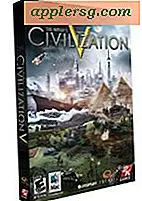Hvordan konvertere bilder til oljemalerier i Corel
Fordyp deg i de mange funksjonene i Corels PaintShop Pro for å lære om alle de spennende og kreative måtene du kan lage med digitale fotografier. Enten du akkurat begynner å dabbe med fotoredigering eller om du er en dyktig ekspert, kan du tilfredsstille din søken etter kreativitet ved å bruke PaintShop Pro. En interessant og enkel teknikk som du raskt kan oppnå, er å konvertere bilder til oljemalerier. Bruk Corels Art Media Effects til å eksperimentere med forskjellige innstillinger for å endre dine vanlige digitale bilder til kunstverk.
Trinn 1
Åpne PaintShop Pro-programmet og klikk "File". Velg "Åpne" og naviger til stedet der du lagrer digitale fotografier. Velg et fotografi du vil åpne, og klikk "Åpne".
Steg 2
Klikk på "Effekter" -fanen øverst i vinduet og velg "Art Media Effects."
Trinn 3
Velg "Penselstreker" for å få frem et verktøy som lar deg lage et oljemaleri fra fotografiet ditt. Sett et hake til venstre for "Forhåndsvisning av bilde" slik at du kan se de forskjellige innstillingene du velger på bildet ditt.
Trinn 4
Eksperimenter med de forskjellige innstillingene til du finner en kombinasjon av innstillinger du liker. Sett "Softness" høyere eller lavere for å justere uskarpheten på bildet. Endre innstillingen "Borst" for å bestemme hvor mange børster børsten din har. Endre innstillingen "Bredde" for å velge penselens bredde. Endring av "Opacity" -innstillingen gjør innstillingene dine sterkere eller svakere på bildet. "Stroke Length" og "Density" jobber sammen for å bestemme lengden og antall slag i oljemaleriet. "Vinkel" og "Farge" jobber sammen for å bestemme hvor belysningen kommer fra maleriet ditt. Du kan også velge fargen på lyset som skinner på maleriet.
Trinn 5
Fortsett å endre innstillingene til du har en effekt du liker. Du må vente hver gang du endrer innstillingene når forhåndsvisningen lastes inn på bildet ditt. Når du finner en kombinasjon av innstillinger som passer deg, klikker du "Ok" for å lukke vinduet med penselstrøk.
Klikk på "File" og "Save As" for å lagre den nye versjonen av bildet ditt. Gi oljemaleribildet ditt et unikt navn for å lagre det på harddisken.





![Se Jimmy Kimmel Rip iPad Mini [Video]](http://applersg.com/img/fun/531/watch-jimmy-kimmel-rip-ipad-mini.jpg)